
Si no tenemos las reglas visibles iremos a VER-MOSTRAR LAS REGLAS, a continuación creamos dos guías que nos ayudaran a alinera las imagenes.Las dos a 200px. una horizontal de arriba hacia abajo y la otra vertical en la parte derecha.

Creamos una nueva capa con el nombre NEGRO, con el color negro seleccionado como frontal y pulsando las teclas CTRL+,se rellenará de color negro.
 Ahora tenemos que colocar las cinco fotos en este fondo,para ello vamos ARCHIVO- ABRIR y abrimos la primera fotografía,la seleccionamos con CTRL+A y CTRL+C, y finalmente cambiamos al documento principal y pulsamos CTRL+V. La imagen quedará en el centro del documentoy estará en una selección flotante que acoplaremos pinchando en el icono de la izquierda. Para colocarla en su sitio escogeremos la herramienta mover M y la arrastraremos hasta colocarsu parte superior en contacto con la guia,Repetiremos el mismo procedimiento con las otra cuatro fotos, alineandolas una al lado de la otra.
Ahora tenemos que colocar las cinco fotos en este fondo,para ello vamos ARCHIVO- ABRIR y abrimos la primera fotografía,la seleccionamos con CTRL+A y CTRL+C, y finalmente cambiamos al documento principal y pulsamos CTRL+V. La imagen quedará en el centro del documentoy estará en una selección flotante que acoplaremos pinchando en el icono de la izquierda. Para colocarla en su sitio escogeremos la herramienta mover M y la arrastraremos hasta colocarsu parte superior en contacto con la guia,Repetiremos el mismo procedimiento con las otra cuatro fotos, alineandolas una al lado de la otra.  La última parte de este ejercicio consiste en incluir texto.
La última parte de este ejercicio consiste en incluir texto.Lo primer que tenemos que hacer es pensar en el mensaje que queremos hacer llegar al lector.
En este caso me he inventado COMICASA ya que lo que estamos presentando en este caso son comidas muy sencillas y caserasNos dirigimos a la caja de herramientas y pinchamos en A. Hacemos clic en cualquier parte del documento y se abrirá la ventana del editor de texto y aquí es donde escribiremos nuestro primer texto , sin importarnos la tipografías que tengamos en ese momento y cerramos.
En la ventana de capas veremos que se ha creado una nueva capa independiente.
Ahora vamos a editar el texto que acabamos de crea, pinchando nuevamente en A y sobre el texto y nos dirigimos a la parte de debajo de la caja de herramientas donde cambiamos el color, el tamñoy la fuente.Cuando lo tengamos todo a nuestra medida con la herramienta mover colocamos el texto pegado a la guia vertical.
 Para el texto de debajo procedemos de la misma forma salvo que cambiando en las herramientas de texto JUSTIFICAR A LA DERECHA y al terminar arrastramos el texto hacia la guia vertical, también.
Para el texto de debajo procedemos de la misma forma salvo que cambiando en las herramientas de texto JUSTIFICAR A LA DERECHA y al terminar arrastramos el texto hacia la guia vertical, también.
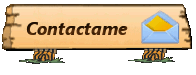







No hay comentarios:
Publicar un comentario
Vuestros comentarios me ayudan a mejorar. Muchas gracias